セグメントインサイトの仕組み
読了時間:3分
セグメントインサイトはビジネスに固有の動的カードで、主要な連絡先セグメントにおけるアクティビティを監視し、あなたのビジネスにとって最も価値のある特定のユーザー層への理解を深めるために役立ちます。サイトの連絡先は業界のベストプラクティスに基づいてグループ化されます。
セグメントに属するユーザーをより深く理解することに加え、連絡先をより良い形で育成し、コンバージョンにつなげるためにカスタマイズされた推奨アクションを知ることで、ビジネスの成長に向けて積極的に行動できるようになります。有意義で実用的なセグメントに焦点を当ててトップページへのリードを獲得し、ビジネスにとって価値のある顧客を惹きつけることで売上を伸ばしましょう。
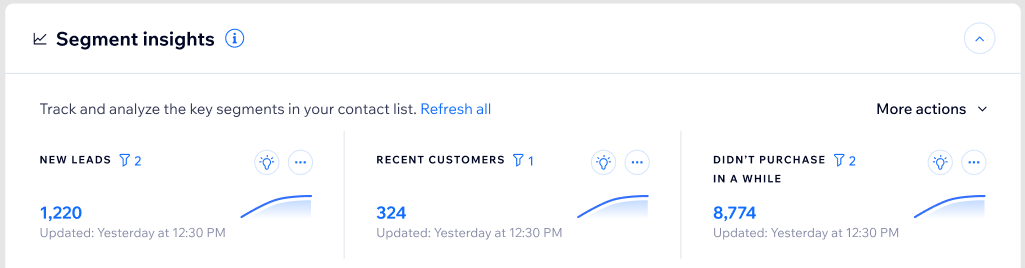
セグメントインサイトをまだ使用していない場合は、「セグメントインサイトを表示」をクリックして開始します。サイトに追加したアプリには固有の「プリインストール済み」セグメント(Wix が作成したセグメント)が表示されます。
ページに表示されるカードを管理する
右上の「その他のアクション」ドロップダウンをクリックして、ページに表示されるカードを管理します。「セグメントを追加・削除」を選択して既存のセグメントを表示または非表示にするか、「セグメントに移動」を選択してセグメントページを開き、新しいセグメントを作成したり、作成済みのセグメントを編集します。作成したセグメントに基づいて、新しいインサイトカードを追加できます。
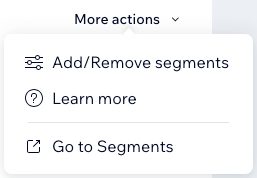
個々のインサイトを確認し、アクションを実行する
個々のインサイトは、いくつかの方法で確認することができます:
- インサイトカード上の「フィルター」アイコン
 にマウスオーバーして、該当のセグメントを構築するために適用されたフィルターを表示します。
にマウスオーバーして、該当のセグメントを構築するために適用されたフィルターを表示します。 - インサイトカード上の「提案」アイコン
 をクリックして、該当のセグメントのコンバージョンを改善するための提案を確認します。
をクリックして、該当のセグメントのコンバージョンを改善するための提案を確認します。
注意:提案は自分で作成したセグメントではなく、「プリインストール済み」セグメントで利用できます。
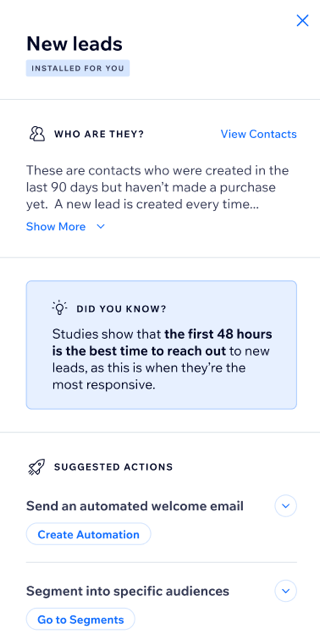
- インサイトカード上の「その他のアクション」アイコン
 をクリックして、以下を行うことができます:
をクリックして、以下を行うことができます:
- 連絡先を表示:このセグメントの連絡先を連絡先リスト(インサイトカードの下)に表示します。
- メルマガを送信:「メルマガ配信」に移動して、メルマガを作成・送信します。
- オートメーションを作成:「オートメーション」に移動して、このセグメントに固有のオートメーションを作成します。連絡先がセグメントに含まれた、または除外されたときにオートメーションがトリガーされるよう設定できます。
- レポートを表示:「アクセス解析・レポート」に移動して、このセグメントに関連するアクセス解析を表示します。
- エクスポート:このセグメントの連絡先を通常の CSV、Google CSV、または Outlook CSV にエクスポートします。
- 編集:このセグメントを形成するために適用されたフィルターを編集します。
注意:自分で作成したセグメントのみ編集できます。 - 再読み込み:このセグメントを再読み込みして、最新のデータを表示します。
注意:セグメントデータは 24時間ごとに自動的に更新されます。「再読み込み」をクリックすると、好きなタイミングでユーザーの情報を更新できます。 - インサイトから削除:ビューからインサイトカードを削除します。インサイトは表示されなくなりますが、セグメント自体は残ります。
お役に立ちましたか?
|